เช่นเดียวกับการทำงานกับรูปภาพการแก้ไขไฟล์วิดีโอในรูปแบบ Windows 10, macOS หรือ ลินุกซ์ มีความสำคัญเท่าเทียมกันในสมัยนั้น ด้วยวิธีนี้เราจึงมีโปรแกรมจำนวนมากที่มุ่งเน้นไปที่งานประเภทนี้เช่นเดียวกับในปัจจุบัน โดยเฉพาะเราจะพูดถึง OpenShot โปรแกรมแอปพลิเคชันวิดีโอฟรีที่ไม่ได้หยุดการเติบโต
หนึ่งในสถานที่ที่เราต้องคำนึงถึงในโปรแกรมนี้สำหรับการตัดต่อวิดีโอคือมันสมบูรณ์ ฟรี . นอกจากนี้หลังจากดาวน์โหลดและติดตั้งแล้วจะมีส่วนต่อประสานผู้ใช้เป็นภาษาสเปนทั้งหมดเพื่อให้เราใช้งานได้ง่ายขึ้น เพื่อบอกว่าโดยเฉพาะในภาคนี้ของ มัลติมีเดีย จักรวาลซึ่งหมายถึงวิดีโอเราพบแอปพลิเคชั่นมากมาย แต่ส่วนมากได้รับค่าตอบแทน

แต่อย่างที่เราพูดถึงก่อนหน้านี้นี่ไม่ใช่กรณีของ OpenShot ดังนั้นจึงกลายเป็นทางเลือกที่สมบูรณ์แบบสำหรับผู้ใช้ทั่วไปส่วนใหญ่ นอกจากนี้ยังมีชุดฟังก์ชันที่เราพยายามอำนวยความสะดวกให้มากที่สุด ยิ่งไปกว่านั้นเพียงแค่เริ่มโปรแกรมนี้จะแสดงตัวเลือก เกี่ยวกับการสอน เพื่อให้เราเรียนรู้วิธีจัดการกับมัน
คุณสมบัติหลักของโปรแกรมตัดต่อวิดีโอ OpenShot
ดังนั้นจึงควรรู้ว่าในกรณีนี้เราพบซอฟต์แวร์ตัดต่อวิดีโอที่มีความพยายามเพียงเล็กน้อยให้ผลลัพธ์ที่ยอดเยี่ยมแก่เรา นอกจากนี้เราต้องรู้ว่าจากที่นี่เราจะมีความเป็นไปได้ที่จะทำงานกับวิดีโอคุณภาพสูงและความละเอียดแม้กับ 4K คุณภาพ. ดังนั้นจึงอาจกล่าวได้ว่าเป็นโซลูชันที่เพียงพอสำหรับผู้ใช้ที่ต้องการแก้ไขวิดีโอส่วนบุคคลด้วยวิธีที่เหมาะสม
ยิ่งไปกว่านั้นอาจกล่าวได้ว่านี่เป็นโปรแกรมแก้ไขที่ออกแบบมาเพื่อให้เราสามารถแก้ไขวิดีโอในความละเอียดสูงเช่น 4K หรือ 1080p . มันมีฟังก์ชั่นสำหรับสิ่งนี้ทั้งหมด เรามีความเป็นไปได้ที่จะเพิ่มคำบรรยายลงในองค์ประกอบถ้าเราต้องการ อินเทอร์เฟซและฟังก์ชันการทำงานของค่อยๆมีการปรับปรุงตลอดเวลาและรุ่น ดังนั้นในขณะนี้เราพบว่าส่วนต่อประสานผู้ใช้ที่ใช้งานได้จริงเพื่อจุดประสงค์ของมันรวมถึงน่าสนใจ
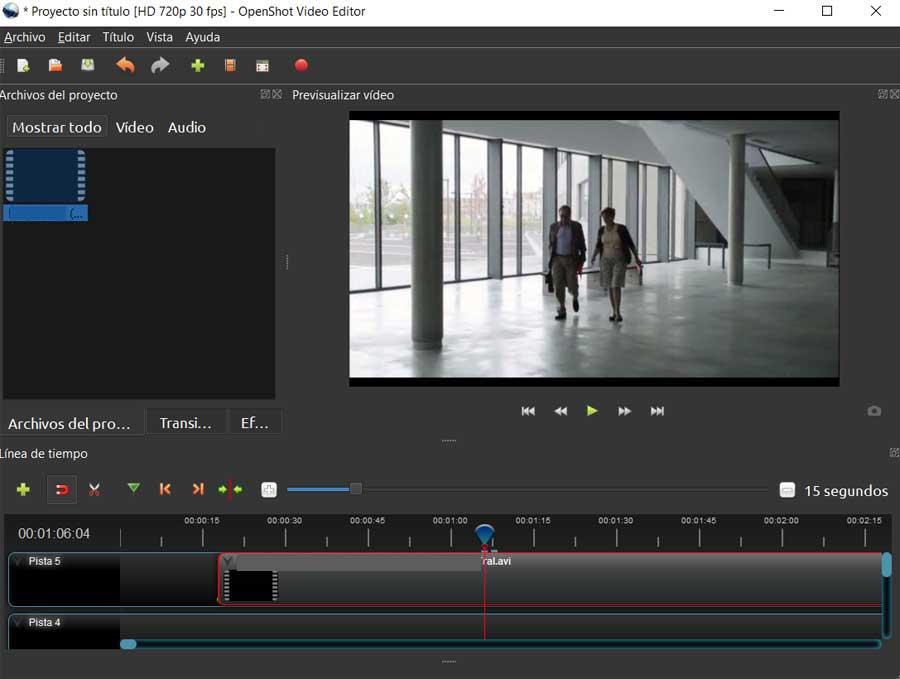
ด้วยการฝึกฝนเพียงเล็กน้อยเราสามารถทำสิ่งนี้ให้ได้มากที่สุด การตัดต่อวิดีโอ โปรแกรม. ทั้งหมดนี้สิ่งแรกที่เราต้องทำคืออัปโหลดเนื้อหาที่เกี่ยวข้องที่เราจะใช้สำหรับโครงการที่เราจะดำเนินการ นี่คือสิ่งที่เราทำได้จากตัวเลือกเมนูไฟล์ / นำเข้าไฟล์ นี่คือที่เราเลือกจากดิสก์ไดรฟ์ตัวอย่างเช่นวิดีโอและคลิปเสียงที่เราจะใช้ในโครงการส่วนบุคคล
ในขณะเดียวกันก็ควรที่จะรู้ว่านี่เป็นซอฟต์แวร์แบบหลายแพลตฟอร์มที่ออกแบบมาเพื่อใช้งาน Windows , macOS หรือ Linux- ตาม คอมพิวเตอร์ . ด้วยวิธีนี้ผู้ใช้ระบบปฏิบัติการเดสก์ท็อปที่พบมากที่สุดสามารถใช้ประโยชน์จากสิ่งนี้ โซลูชันวิดีโอ .
วิธีเปิดตัวโครงการวิดีโอของเรา
ตามปกติในโปรแกรมประเภทนี้โดยเฉพาะที่ด้านล่างของอินเทอร์เฟซหลักเราพบชุดของแทร็คที่เราวางองค์ประกอบ เหล่านี้กำลังเข้าร่วมและวางตามที่เราระบุ ด้วยวิธีนี้และทีละขั้นตอนเราสามารถสร้างโครงการวิดีโอที่กำหนดเองของเราในเส้นเวลา ในเวลาเดียวกันเราสามารถสร้างโปรไฟล์ของเราเองด้วยประเภทของวิดีโอหรือความละเอียด 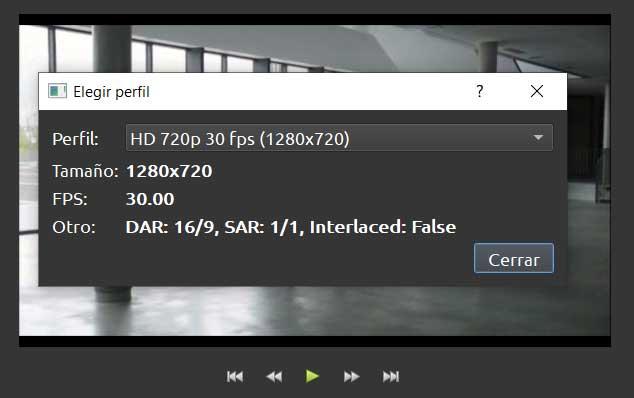
แน่นอนว่าเมื่อพูดถึงการเปลี่ยนและเอฟเฟกต์ OpenShot เองก็มอบสิ่งที่ดีให้กับเรา ดังนั้นเช่นเดียวกับเนื้อหาที่เหลือที่เราอัพโหลดเราสามารถวางไว้บนแทร็กที่เกี่ยวข้องใน ไทม์ไลน์ .
เราจะพบสิ่งเหล่านี้ด้านล่างหน้าต่างที่เรียกว่า Project Files ซึ่งอยู่ทางด้านขวาของอินเทอร์เฟซหลัก นั่นคือสิ่งที่เราจะไปพบที่สอดคล้องกัน การเปลี่ยน และ ผลกระทบ แท็บ ในเวลาเดียวกันในหน้าต่างย่อยเดียวกันนั้นเป็นที่ที่เราสามารถเปลี่ยนการแสดงไฟล์เสียงหรือวิดีโอที่อัพโหลดด้วยตัวเอง
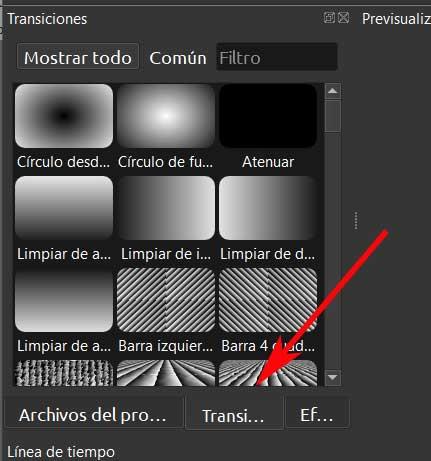
สิ่งสำคัญคือต้องจำไว้ว่านี่เป็นโปรแกรมที่พยายามทำให้สิ่งต่าง ๆ ง่ายขึ้นสำหรับเรามากที่สุด ดังนั้นในขณะเดียวกันก็ทำให้เทมเพลตในมือของเรามีจำนวนที่ดีเพื่อเพิ่มชื่อเรื่องและชื่อภาพเคลื่อนไหวในการสร้างวิดีโอของเรา
รูปแบบที่รองรับโดย OpenShot
เมื่อเราอ้างถึงรูปแบบของ เสียงและวิดีโอ ไฟล์จากที่นี่เราจะสามารถใช้งานได้ตามที่คาดไว้ OpenShot รองรับไฟล์ส่วนใหญ่ และนี่คือโปรแกรมที่ใช้ไลบรารี FFmpeg ซึ่งช่วยให้เราสามารถอ่านและเขียนรูปแบบวิดีโอและเสียงส่วนใหญ่ได้ เพื่อให้ได้แนวคิดทั้งหมดนี้เราจะแสดงรายการรูปแบบหลักที่รองรับของไฟล์ทั้งสองประเภท
รูปแบบไฟล์วิดีโอที่รองรับ:
- MPEG-1
- MPEG-2
- MPEG-4
- H.261
- H.263
- H.264
- x264
- ตัวแปลงสัญญาณ Sorenson
- ซีเนแพค
- Webm
รูปแบบเสียงที่รองรับ:
- Apple Lossless
- AAC LC
- ปรุงอาหาร Codec
- FLAC
- MP2
- MP3
- ร่น
- คิวดีเอ็ม2
- เรียลออดิโอ
- วอร์บิส
- wav แพ็ค
- wma
ในที่สุดเราจะบอกคุณว่าเมื่อเราเสร็จสิ้นโครงการสร้างเช่นนี้แล้วเราจะมีโอกาสส่งออกเป็นวิดีโอ ดังนั้นโปรแกรมนำเสนอตัวเลือกที่น่าสนใจสำหรับทุกสิ่งนี้ เราสามารถเลือกไฟล์เอาต์พุตที่จะสร้างเลือกว่าเราจะสร้าง ดีวีดี หรือ Blu-Ray หากจำเป็นรวมถึงความละเอียดของไฟล์สุดท้าย

ดาวน์โหลด OpenShot ได้อย่างง่ายดาย
สำหรับความคิดเห็นทั้งหมดในกรณีที่คุณกำลังมองหาโปรแกรมที่มีประสิทธิภาพในการสร้างของคุณเอง องค์ประกอบวิดีโอ และทั้งหมดนี้ฟรีเป็นตัวเลือกที่ดี ดังนั้นเพื่อดาวน์โหลดและติดตั้งบนคอมพิวเตอร์ของคุณเองมันเป็นสิ่งที่คุณสามารถทำได้จากเว็บไซต์ทางการของผู้พัฒนา
โดยเฉพาะคุณสามารถเข้าถึงได้จากทุก ๆ เบราว์เซอร์ เพียงไปที่ การเชื่อมโยงนี้ . บอกว่าที่นี่เราสามารถเลือกรุ่นที่เราสนใจมากที่สุดขึ้นอยู่กับแต่ละกรณี: Windows, macOS หรือ Linux